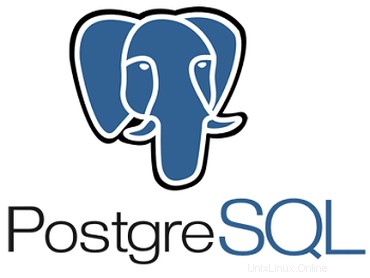
Dans cet article, nous aurons expliqué les étapes nécessaires pour installer PostgreSQL sur Ubuntu 22.04 LTS. Avant de poursuivre ce tutoriel, assurez-vous d'être connecté en tant qu'utilisateur avec sudo privilèges. Toutes les commandes de ce didacticiel doivent être exécutées en tant qu'utilisateur non root.
PostgreSQL est un puissant système de base de données relationnelle objet open source. Il diffère des systèmes de gestion de bases de données relationnelles tels que MySQL en ce que même des objets de données complexes peuvent être stockés de manière relationnelle dans la base de données.
Prérequis :
- Système d'exploitation avec Ubuntu 22.04
- Adresse IPv4 du serveur avec privilèges de superutilisateur (accès racine)
- Terminal Gnome pour Linux Desktop
- Client SSH PuTTy pour Windows ou macOS
- Powershell pour Windows 10/11
- Familier avec les commandes APT
Installer PostgreSQL sur Ubuntu 22.04 LTS
Étape 1. Tout d'abord, avant de commencer à installer un package sur votre serveur Ubuntu, nous vous recommandons de toujours vous assurer que tous les packages système sont mis à jour.
sudo apt update sudo apt upgrade sudo apt install apt-transport-https curl wget
Étape 2. Installez PostgreSQL sur Ubuntu Linux.
L'installation de PostgreSQL sur votre système Ubuntu 22.04 Jammy Jellyfish est simple. Importez maintenant la clé GPG PostgreSQL pour vérifier l'authenticité de l'installation :
sudo wget -O- https://www.postgresql.org/media/keys/ACCC4CF8.asc | gpg --dearmor | sudo tee /usr/share/keyrings/postgresql.gpg
Ensuite, ajoutez le référentiel PostgreSQL en utilisant cette commande :
echo deb [arch=amd64,arm64,ppc64el signed-by=/usr/share/keyrings/postgresql.gpg] http://apt.postgresql.org/pub/repos/apt/ jammy-pgdg main | sudo tee /etc/apt/sources.list.d/postgresql.list
Après cela, installez la dernière version de PostgreSQL (v14) à l'aide de la commande ci-dessous :
sudo apt update sudo apt install postgresql-client postgresql
Une fois l'installation réussie, Postgres 14 sera lancé. Utilisez cette commande pour vérifier l'état du service :
sudo systemctl status postgresql
Vérifiez l'installation en vous connectant au serveur de base de données PostgreSQL et en vérifiant sa version. Utilisez cette commande :
sudo -u postgres psql -c "SELECT version();"
Étape 3. Créez une base de données et un rôle PostgreSQL.
- Créer un nouveau rôle PostgreSQLLa commande suivante créera un nouveau rôle nommé meilana :
sudo su - postgres -c "createuser jelita" - Créer une nouvelle base de données PostgreSQLCréez une nouvelle base de données nommée meilana à l'aide de la commande createdb :
sudo su - postgres -c "createdb mega" - Accorder des privilègesPour accorder des autorisations à l'utilisateur ramona sur la base de données que nous avons créée à l'étape précédente, connectez-vous au shell PostgreSQL :
sudo -u postgres psqlet exécutez la requête suivante :
grant all privileges on database jelita to mega;
Étape 4. Configurez le pare-feu UFW.
Configurez une règle de pare-feu UFW pour permettre à PostgreSQL de communiquer sur son port par défaut 5432, ce qui est requis si vous prévoyez d'utiliser autre chose que localhost :
sudo ufw enable sudo ufw allow proto tcp from (you-ip-address) to any port 5432
C'est tout ce que vous avez à faire pour installer PostgreSQL sur Ubuntu 22.04 LTS Jammy Jellyfish. J'espère que vous trouverez cette astuce rapide utile. Pour en savoir plus sur l'installation de la base de données PostgreSQL, veuillez consulter leur base de connaissances officielle. Si vous avez des questions ou des suggestions, n'hésitez pas à laisser un commentaire ci-dessous.